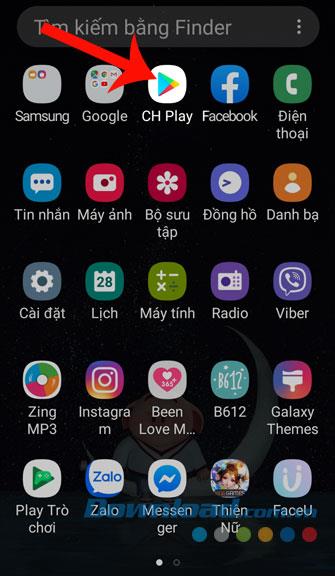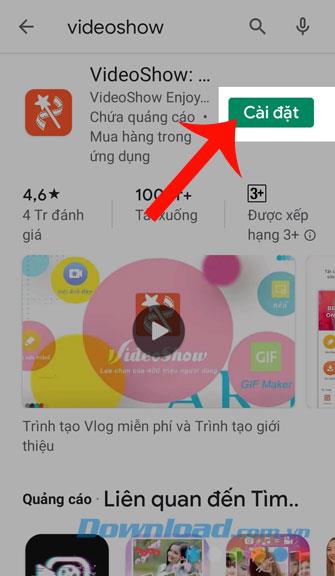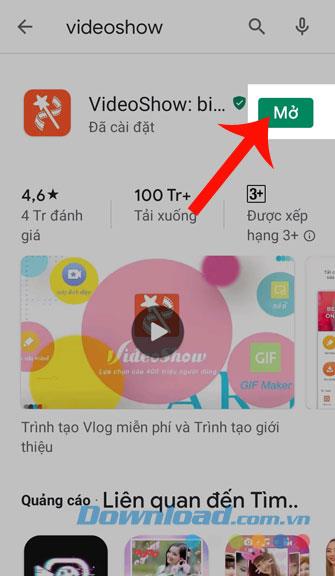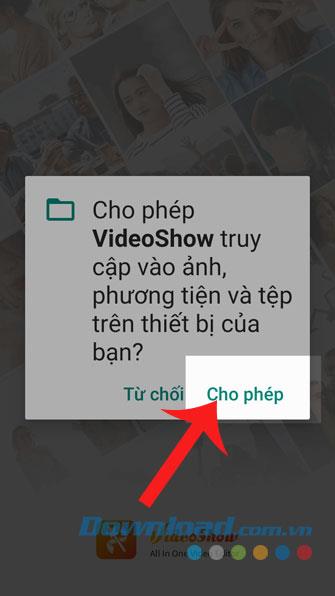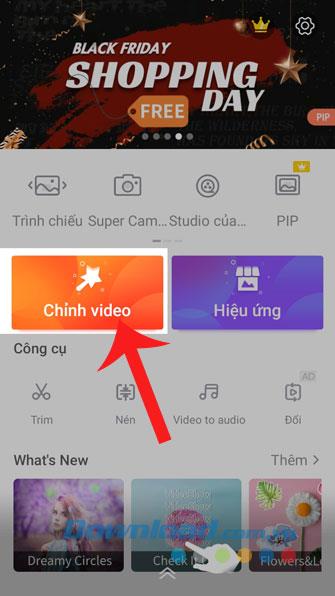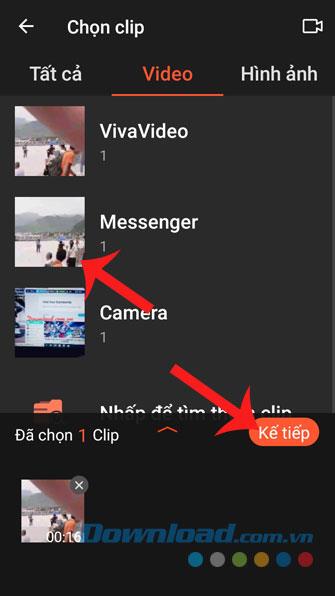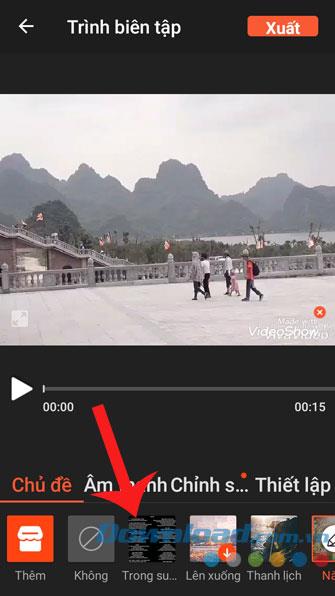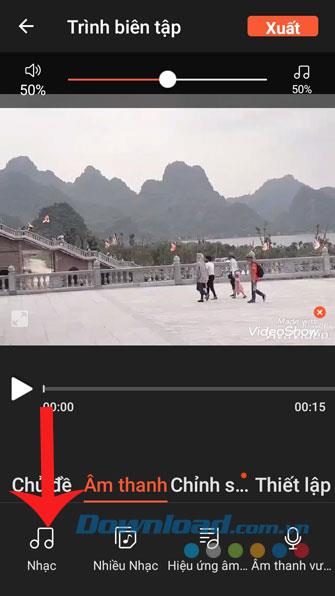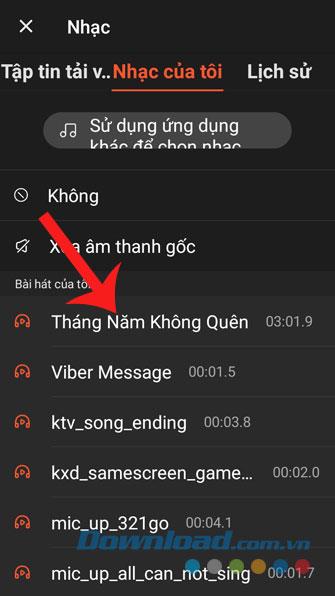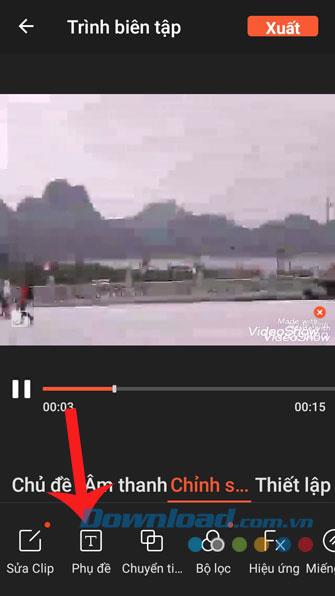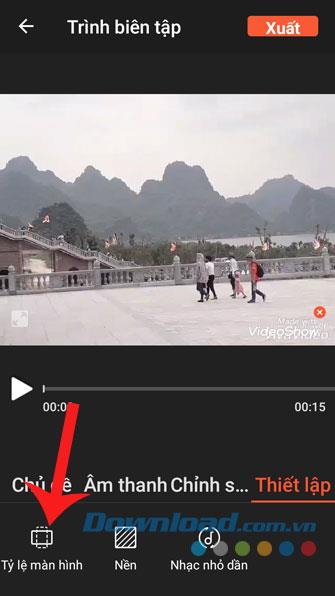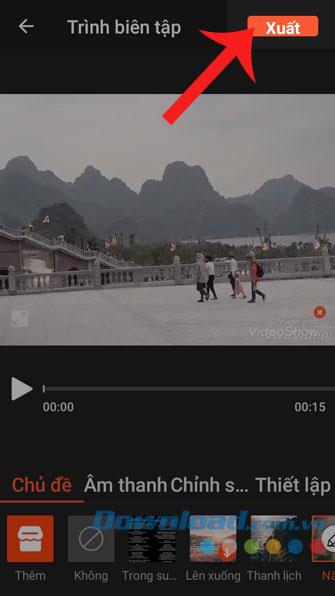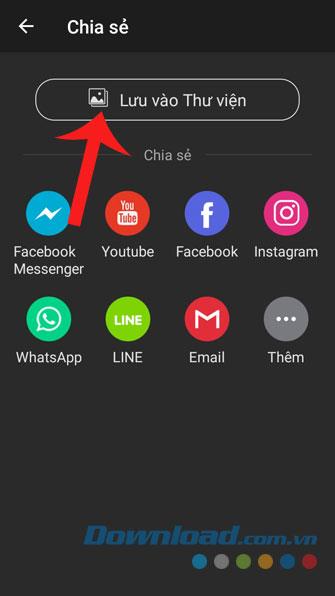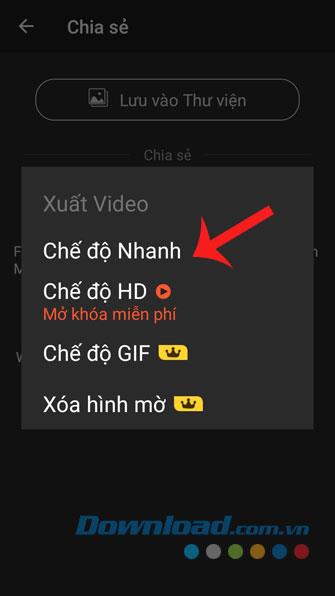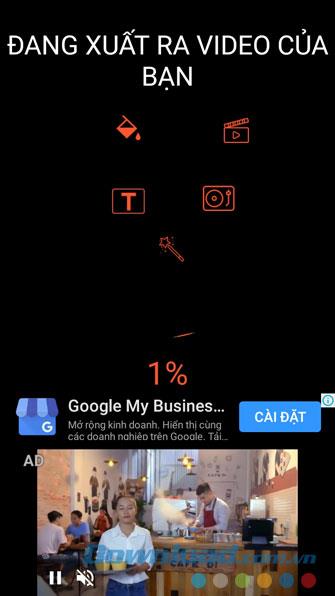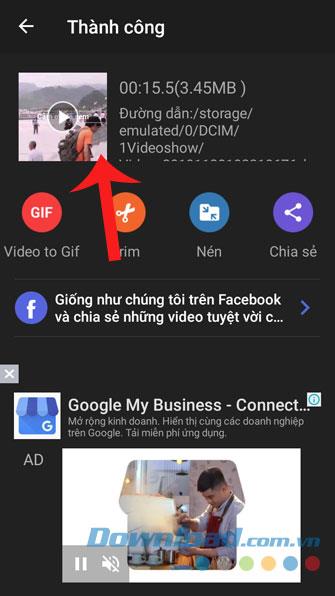सोशल नेटवर्किंग साइटों पर पोस्ट करने के लिए लोगों को आसानी से प्रभावशाली वीडियो बनाने में मदद करने के लिए, कई वीडियो संपादन एप्लिकेशन हैं जो कई उपयोगकर्ताओं द्वारा लॉन्च किए गए हैं और उपयोग किए जाते हैं जैसे कि विवविडियो , VideoShow, KineMaster ,…।
VideoShow आज सबसे लोकप्रिय वीडियो संपादन अनुप्रयोगों में से एक है। इस एप्लिकेशन में, कई उपयोगी उपकरण होंगे जो हमें और अधिक प्रभावशाली बनने के लिए हमारे वीडियो को आसानी से संपादित करने में मदद कर सकते हैं। निम्नलिखित वीडियोशो के साथ वीडियो स्थापित करने और संपादित करने के लिए एक गाइड है, आपको लेख का पालन करने के लिए आमंत्रित करता है।
1. फ़ोन पर VideoShow स्थापित करने के निर्देश
निम्नलिखित Android पर VideoShow स्थापित करने के निर्देश होंगे , इसके अलावा आप iOS पर समान चरणों का पालन कर सकते हैं , या नीचे दिए गए डाउनलोड बटन पर बटन पर क्लिक कर सकते हैं।
Android पर VideoShow डाउनलोड करें iOS पर वीडियोशू डाउनलोड करें
चरण 1: सबसे पहले, खोलने app की दुकान गूगल प्ले ( App स्टोर फोन पर iOS के लिए)।
चरण 2: टाइप कीवर्ड VideoShow , तो प्रेस खोजें ।
चरण 3: अपने डिवाइस पर इस एप्लिकेशन को डाउनलोड करने में सक्षम होने के लिए, इंस्टॉल बटन दबाएं ।
चरण 4: इस वीडियो संपादन उपकरण की स्थापना को पूरा करने के लिए कुछ समय तक प्रतीक्षा करें, उपयोग शुरू करने के लिए ओपन बटन स्पर्श करें ।
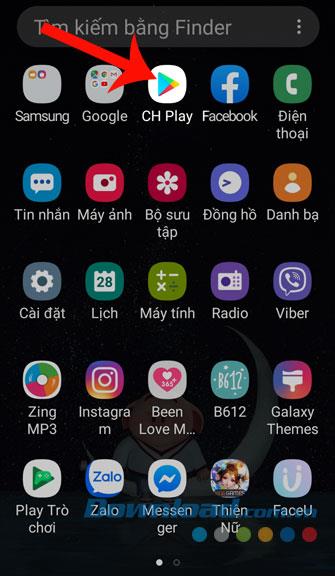
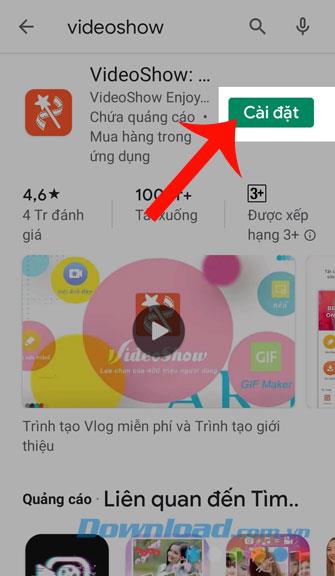
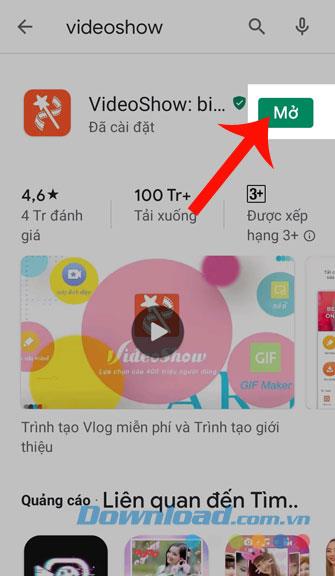
2. VideoShow के साथ वीडियो संपादित करने के निर्देश
चरण 1: एक बार सफलतापूर्वक स्थापित होने और एप्लिकेशन को खोलने के बाद, पहले डिवाइस पर फ़ोटो, मीडिया और फ़ाइलों तक पहुंच प्रदान करने के लिए सहमत होने के लिए अनुमति पर क्लिक करें।
चरण 2: आवेदन के मुख्य इंटरफ़ेस में, संपादित करें पर क्लिक करें।
चरण 3: उस वीडियो का चयन करें जिसे आप संपादित करना चाहते हैं, फिर अगला बटन स्पर्श करें ।
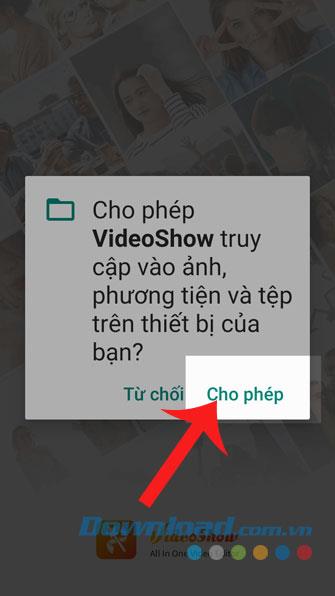
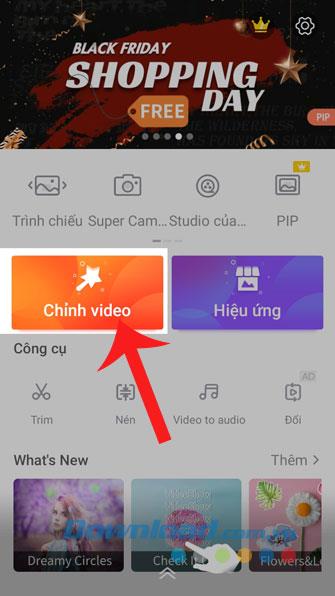
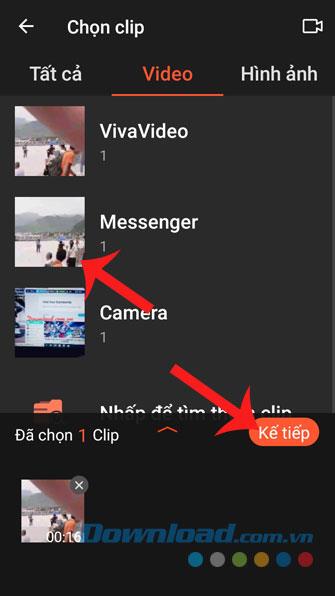
चरण 4: सबसे पहले, हम आपकी फिल्म के लिए विषय का चयन करने के लिए, विषय पर क्लिक करेंगे ।
चरण 5: आप अपने वीडियो के लिए संगीत जोड़ने के लिए, आइटम पर क्लिक करके प्रयास चाहते हैं संगीत है, तो संगीत पर क्लिक करें। अगला, अपने पसंदीदा गीत का चयन करें और इस वीडियो में विलय करना चाहते हैं।
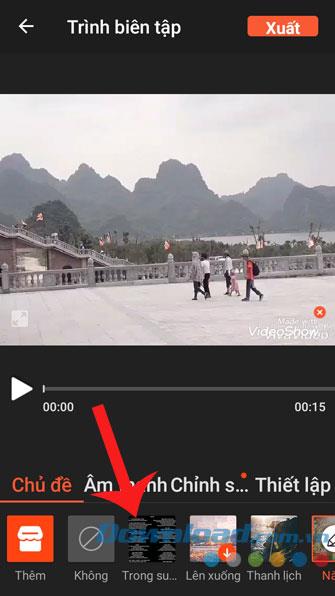
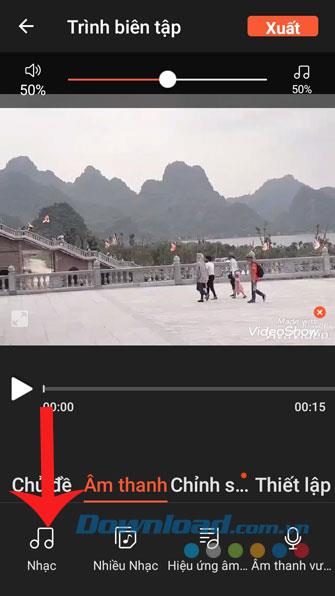
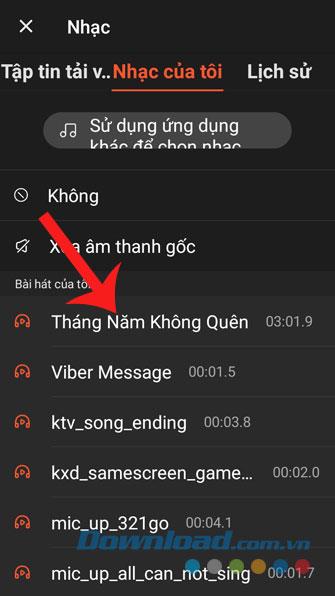
चरण 6: अगला, संपादित करें पर क्लिक करें , उपशीर्षक, संक्रमण, फ़िल्टर, प्रभाव, जैसे वीडियो संपादन उपकरण का उपयोग करने में सक्षम होने के लिए ...
चरण 7: कुछ सुविधाओं को समायोजित करने में सक्षम होने के लिए सेटिंग्स पर क्लिक करें : स्क्रीन अनुपात, पृष्ठभूमि का रंग, वीडियो में संगीत का वॉल्यूम, ....
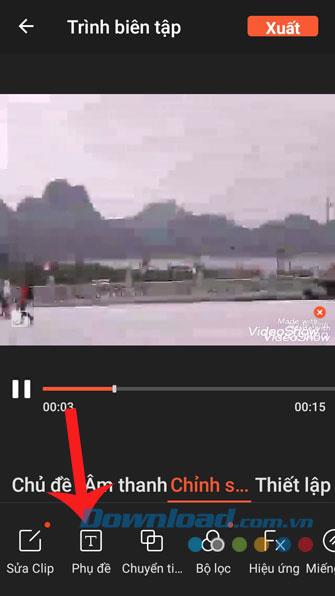
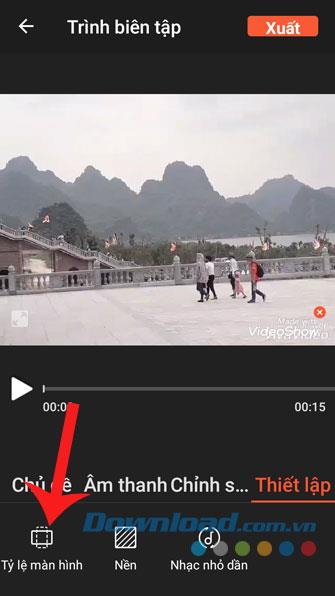
चरण 8: वीडियो को संपादित करने के लिए सभी उपकरण सेट करने के बाद , स्क्रीन के ऊपरी दाएं कोने में स्थित निर्यात बटन पर क्लिक करें ।
चरण 9: लाइब्रेरी में सहेजें बटन स्पर्श करें ।
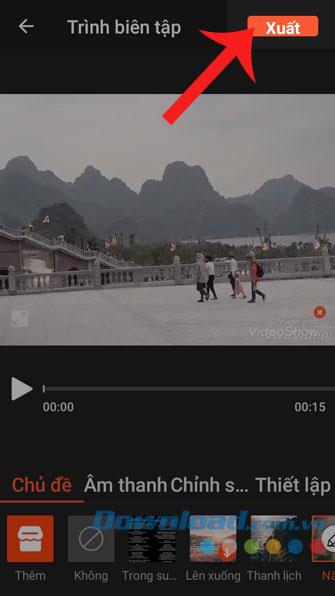
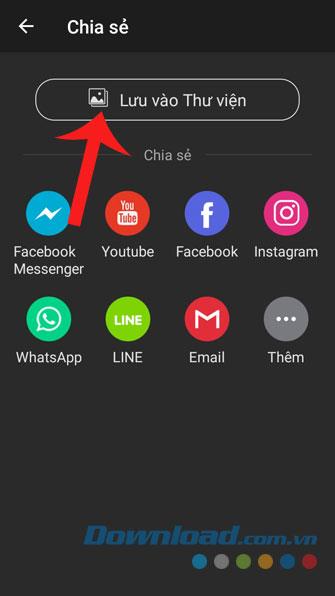
चरण 10: वीडियो के लिए एक मोड का चयन करें।
चरण 11: एक क्षण प्रतीक्षा करें, ताकि यह एप्लिकेशन वीडियो निर्यात कर सके।
चरण 12: अंत में, मेरा संपादित वीडियो मेरे फोन में सहेजा गया है।
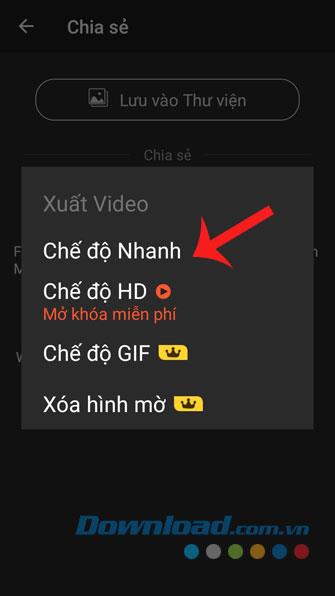
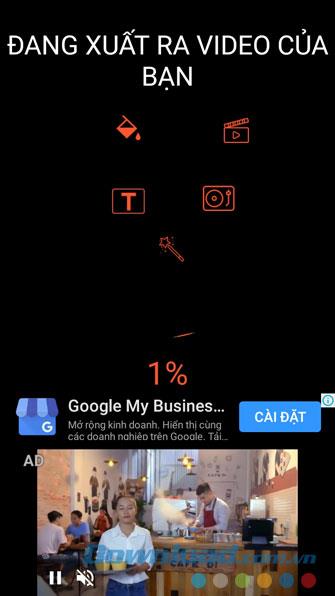
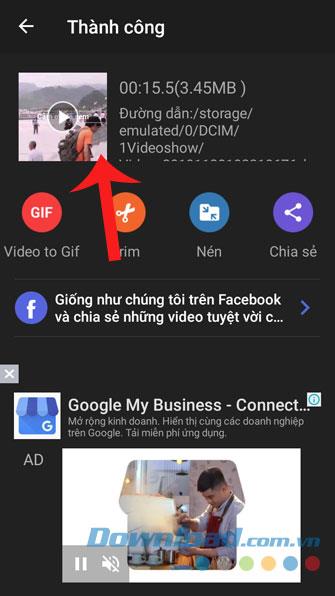
ऊपर VideoShow के साथ वीडियो स्थापित करने और संपादित करने के लिए मार्गदर्शिका है, आशा है कि लेख का अनुसरण करने और चरणों का पालन करने के बाद, आप आसानी से वास्तविक वीडियो संपादित करने और बनाने के लिए इस ऐप का उपयोग कर सकते हैं। सोशल नेटवर्किंग साइटों पर पोस्ट करने के लिए प्रभावशाली ।
इसके अतिरिक्त, आप अन्य अनुप्रयोगों के बारे में कुछ लेख भी देख सकते हैं जैसे:
मैं आपको सफल कार्यान्वयन की कामना करता हूं!